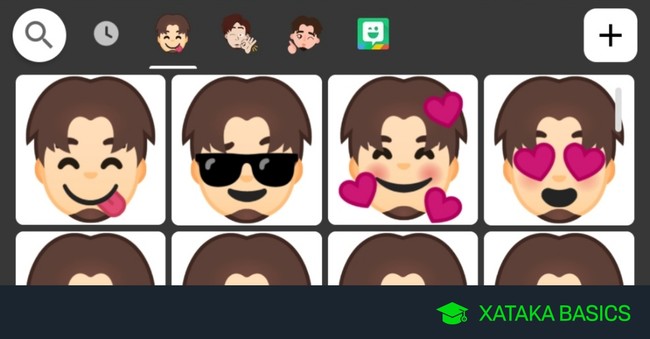
Vamos a explicarte cómo crear stickers o pegatinas a partir de tu cara que puedas utilizar en WhatsApp, Telegram, o cualquier otra aplicación de mensajería, y lo vamos a hacer utilizando el teclado Gboard de Google. Se trata de una de las muchas opciones de este teclado, con la que vas a poder crear hasta tres modelos diferentes.
En el artículo te explicaremos paso a paso todo el proceso. Empezaremos explicándote cómo puedes crear tus tres colecciones de stickers personalizados con tu cara en Gboard. Luego, te diremos a dónde puedes ir para poder modificarlos cuando quieras cambiándolo todo de ellos, desde las facciones hasta el peinado o el color de ojos.
Crea tus stickers personalizados con WhatsApp
Lo primero que tienes que hacer es abrir el teclado con normalidad en alguna aplicación, pulsando sobre el cuadro de escribir texto. Una vez se abra el teclado, pulsa en el icono de la cara sonriente que tienes abajo a la izquierda de la barra espaciadora.
Una vez entres en la sección de smileys, stickers y GIFs, pulsa en el icono de la pegatina que tienes en la barra de abajo del todo. Cuando lo hagas, luego pulsa en la opción que aparece con el icono de la cara sonriente guiñando un ojo que está marcado en la captura. Siendo la primera vez que lo haces, te aparecerá una pantalla Tus miniaturas, y en ella debes pulsar en el botón azul de Crear.
Android te mostrará una ventana en la que te dice que Gboard va a necesitar permiso para utilizar la cámara y hacer fotos o grabar vídeos. Para poder hacer tus stickers se lo tienes que conceder, o sea que pulsa en la opción Permitir de la pantalla para hacerlo.
Cuando inicies el proceso de creación de los stickers, se activará la cámara frontal del móvil, y tienes que colocar la tu cara en el cuadro del marco que aparece en el centro. Cuando tengas la cara dentro del cuadro pulsa el botón de sacar foto que te aparece abajo en el centro.
La aplicación se quedará un rato procesando la fotografía, y cuando termine te mostrará arriba tu foto y debajo los dos primeros sets que ha creado intentando parecerse a ti. Aquí, pulsa en el botón Listo que hay arriba del todo para terminar y empezar a utilizarlos, aunque también puedes pulsar en Personalizar para configurar cada set. Luego te diremos cómo volver a personalizarlos en cualquier momento.
Los dos nuevos sets de stickers te aparecerán ahora cuando entres en la sección de stickers de Gboard. Sin embargo, verás que todavía sigue apareciendo el icono de crear tus propios stickers (1) en la barra superior. Es porque todavía te falta por crear las miniaturas emoji. Cuando te aparezca la opción de crearlas, pulsa en el botón Crear (2) y repite todo el proceso que hiciste con el anterior set.
Y ya está, una vez hayas creado los tres sets diferentes de stickers podrás utilizarlos en cualquier aplicación, como por ejemplo WhatsApp. Cada set tiene varias decenas de modelos diferentes para que puedas expresar todo lo que quieras.
Cómo volver a personalizar tus stickers
Si no te ha gustado cómo te han quedado los stickers y quieres hacer que se parezcan un poco más a ti, abre el teclado de Gboard y entra en la sección de stickers. Una vez en ella, pulsa en el icono de suma que tienes en la esquina superior derecha del teclado, y que sirve para añadir más packs de stickers a Gboard.
Entrarás a un catálogo de stickers o pegatinas que puedes añadir al teclado cuando quieras. En este catálogo, pulsa en la pestaña de Favoritos (1) y verás que automáticamente te aparecen los que acabas de crear. Pulsa en cualquiera de los tres packs (2) si quieres entrar a configurarlos.
Entrarás automáticamente en la pantalla donde se listan tus stickers personalizados. En ella, pulsa en el botón Personalizar del modelo que quieras modificar para intentar que se parezca un poco más a ti. También puedes borrarlos para reiniciar su proceso de creación.
Y una vez hayas elegido uno entrarás en sus opciones de personalización. En ellas puedes cambiarlo absolutamente todo, casi como si estuvieras jugando a Los Sims. Puedes cambiar el peinado, el color de piel, de pelo y de ojos, la forma de la cara, el bello facial y añadir piercings y pendientes. También puedes cambiar el color de la ropa que lleva y facciones como los ojos, la boca y la nariz.
Ver todos los comentarios en https://www.xataka.com
VER 1 Comentario